Принято считать, что легкий бесплатный видеоплеер Windows для слабых компьютеров должен быть максимально урезанным по функционалу и размером всего в несколько килобайт — корейские производители проигрывателя 1gram Player опровергли эти предрассудки.
Они создали полноценную программу для просмотра видео на ПК, которая очень бережно относится к ресурсам компьютера и в то же время обладает впечатляющим набором способностей.
Содержание:
Возможности 1gram Player
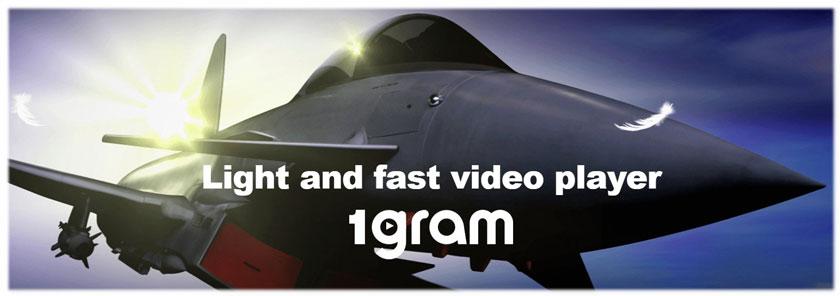
Итак, что умеет делать легкий бесплатный видеоплеер для Windows под оригинальным названием 1gram Player, как уверяют нас его производители:
- воспроизводит видео и музыку из сервиса YouTube
- поддерживает субтитры (позволяет редактировать их)
- можно менять и создавать собственные обложки (скины)
- у него множество встроенных кодеков «на борту»
- помогает скачивать видео из сети Интернет
- вырезает аудио из видео
- поворачивает видео
- понимает 3D звук и такие же панорамы
- имеет безрамочный интерфейс
- работает с закладками
- умеет убирать черные полосы из окна с видео
- показывает огромное количество информации о мультимедийном файле
- легко управляется большим числом «горячих клавиш» (как их запоминать)…
Хороший список возможностей у плеера со скромными запросами к ПК.
Теперь давайте его установим и проверим перечисленные выше утверждения авторов.
Установка 1gram Player
Ссылка на скачивание программы будет в конце обзора, как всегда, а пока расскажу, как устанавливать этот легкий и быстрый бесплатный видеоплеер для Windows.
Ничего сложного в самом процессе нет, но навигацию по корейскому официальному сайту все-таки опишу.
Дело в том, что 1gram Player активно развивается с 2017 года и часто обновляется — размещать его инсталлятор на своем сервере или где-то в «облаке» не вижу смысла (версия быстро устареет).
Естественно, рекомендую воспользоваться переводчиком (браузерным или установленным в систему глобально).
Читайте также на сайте:
На главной странице найдете несколько ссылок — на версию для ПК, мобильного устройства и портативную (что это значит)…
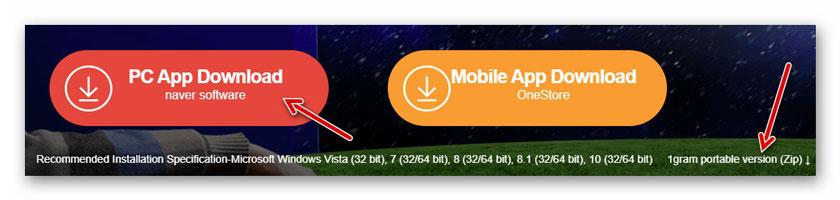
Кликаю на компьютерный вариант и попадаю на страницу с большой голубой кнопкой и некоторой дополнительной информацией (версией автоматически определенной Windows, датой последнего обновления программы, количеством уже скачавших пользователей…)…
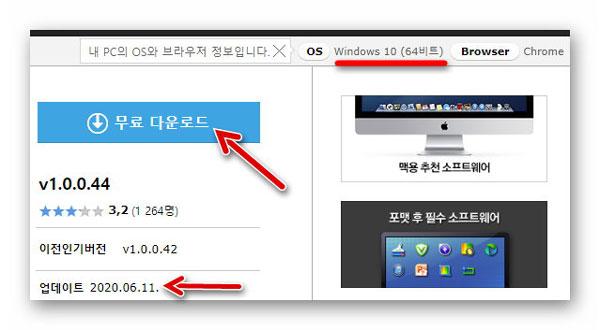
После нажатия этой кнопки получаем ещё два предупреждающих окна, в которых смело продолжаем неистово жать на все голубое…
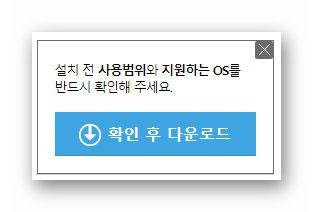
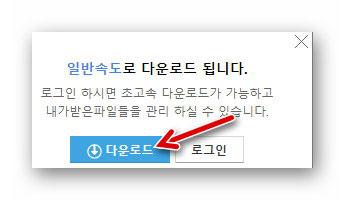
Наконец-то получаем финальную ссылку для скачивания актуальной версии плеера…
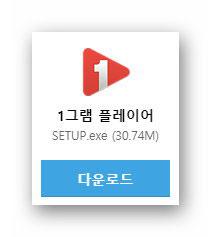
Запускаем полученный установщик и согласившись с лицензией…
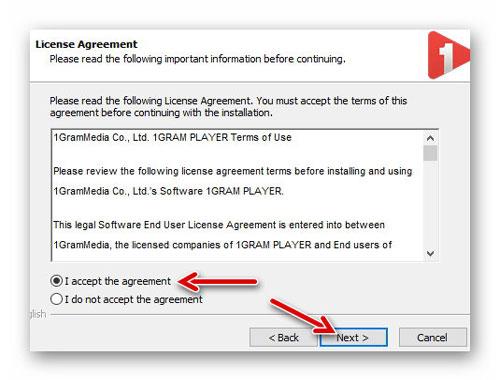
…подтвердив создание папки для размещения плеера в операционной системе…
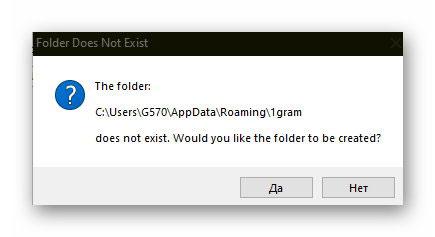
…выставив ассоциацию программы для файлов видео…
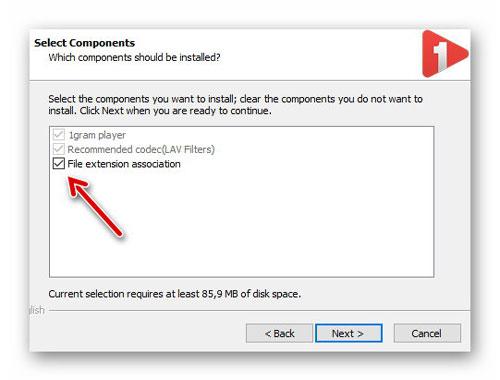
…получаем ярлык на рабочий стол…
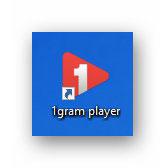
Бесплатный видеоплеер Windows для слабых компьютеров
Выглядит наш герой краткого обзора следующим образом…
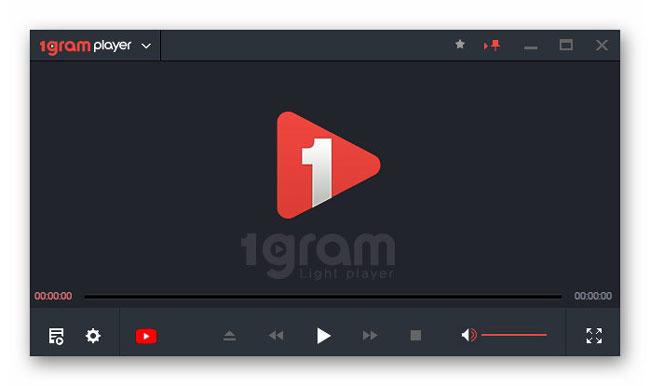
Ничего сверхъестественного или необычного — стандартная панель управления воспроизведением видео, ползунок громкости, кнопка активации полноэкранного режима.
В правом верхнем углу можно зафиксировать окно проигрывателя на переднем плане (как-то рассказывал, как это сделать для любой программы) или перейти в менеджер закладок.
Если подумали, что шестеренка приведет в настройки плеера, то ошиблись — она переносит пользователя в параметры субтитров.
Добраться до всех заявленных возможностей можно методом клика правой кнопкой мыши в любом месте рабочего окна плеера или левой кнопкой «грызуна» по кнопке «1gram Player» в левом верхнем углу.
В любом из перечисленных выше случаев получите длинное контекстное меню в котором есть где «разгуляться» .
Выделение, отображение, синхронизация, расположение, редактирование, настройка субтитров…
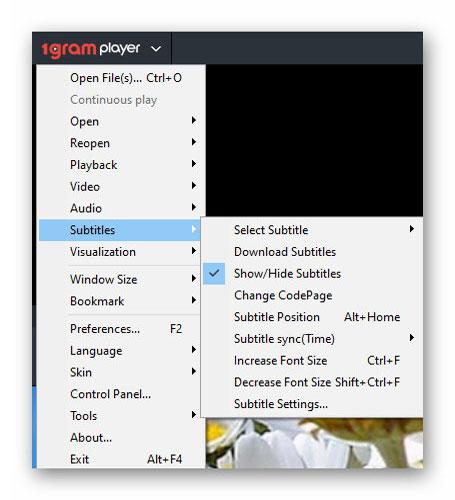
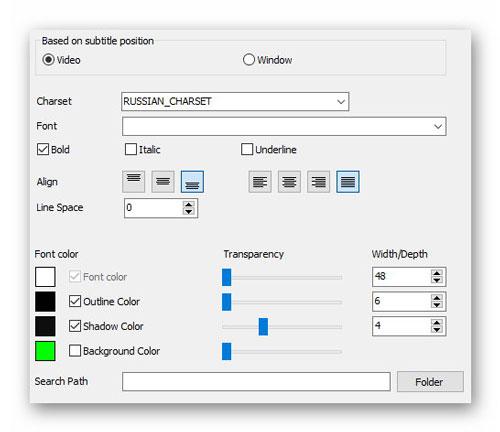
Обещанный поворот видео (как это сделать глобально и сохранить результат)…
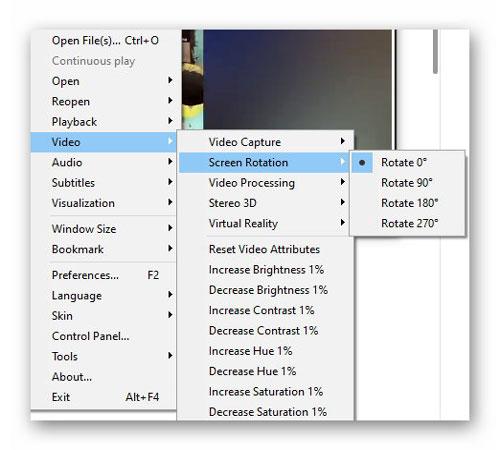
Регулировка размера окна плеера…
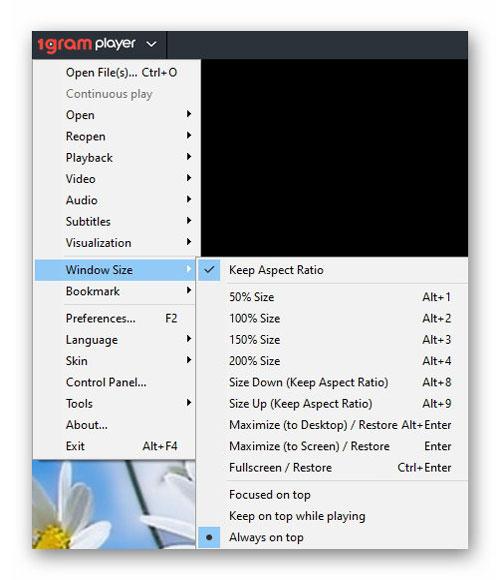
Пункт «Tools» — один из самых интересных и полезных в проигрывателе…
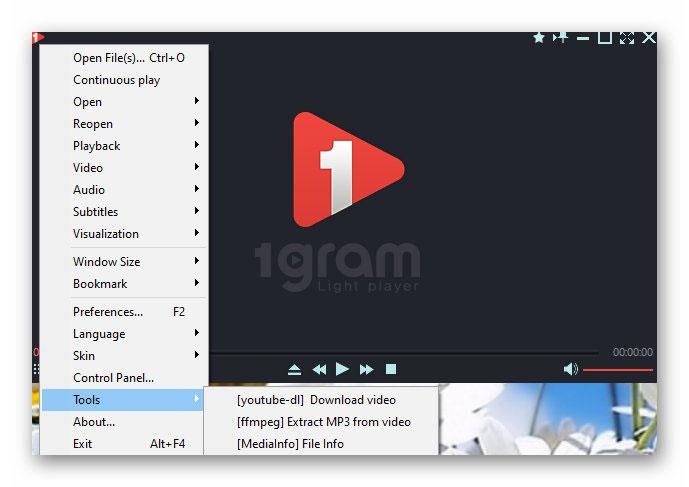
С его помощью можно получить ролик из YouTube к себе на компьютер…
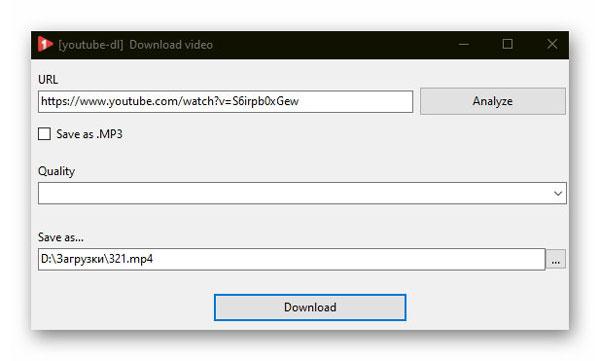
…вырезать аудио из видео и посмотреть подробную информацию о файле…
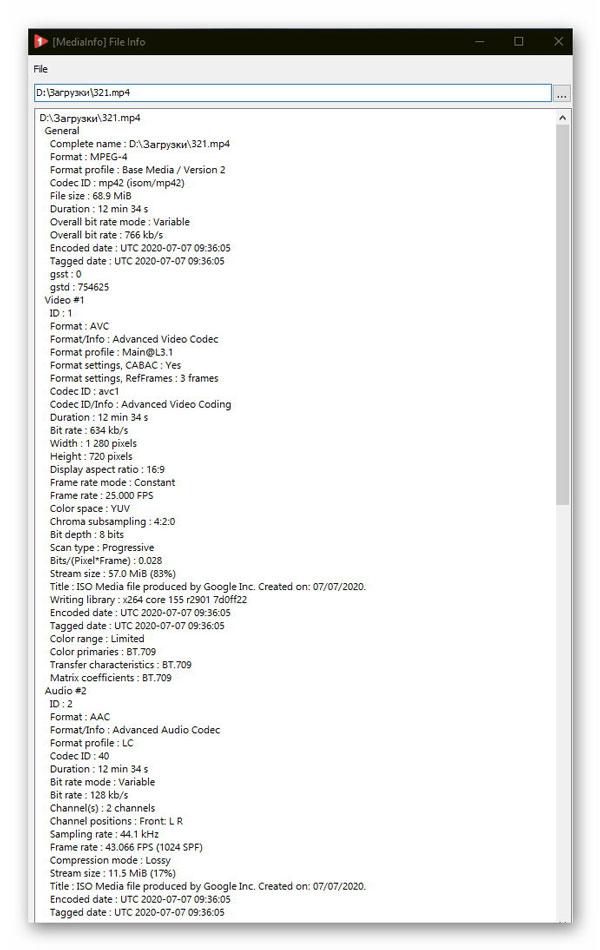
Кстати, легко запустил видео из вышеуказанного сервиса…
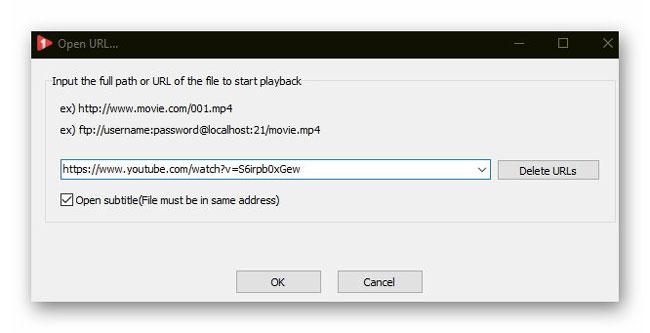
Если мало первичных настроек — загляните в основные (кнопка F2 на клавиатуре или пункт меню «Preferences…»
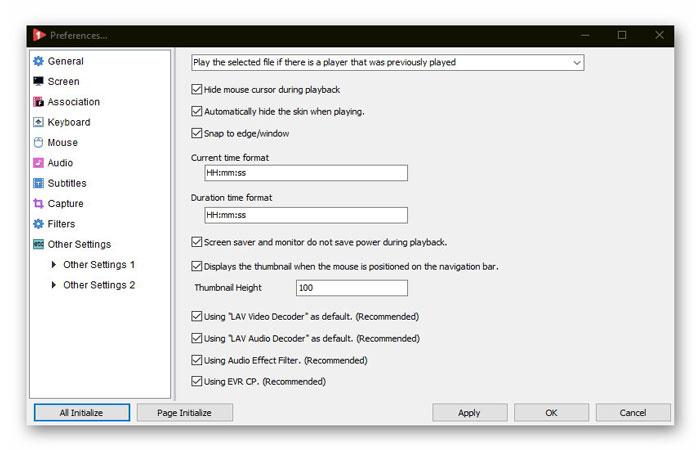
Тут можно узнать все клавиатурные комбинации для программы…
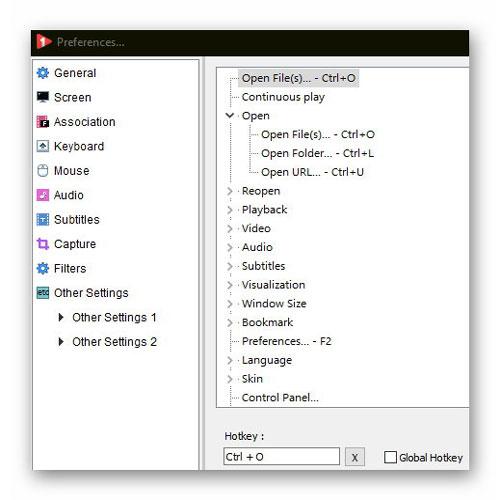
Обрезать черные полосы сверху и снизу видео, а также многое другое.
Про безрамочное воспроизведение в окне говорил?…

Мое мнение о программе
Утверждение производителей, что их бесплатный видеоплеер Windows для слабых ПК очень легкий и быстрый подтвердилось… частично.
Конечно, по сравнению с некоторыми монструозными коллегами этот плеер просто пушинка, но есть программы легче и шустрее.
Хотя, если учесть функциональность, то да, 1gram Player — легкий и быстрый плеер видео среди полноценных (не обрезанных максимально) коллег.
Единственным минусом данного плеера является отсутствие поддержки русского языка, но специально для тех пользователей, которые не знают даже азов английского придумали программу для перевода программ. 🙂
Скачать 1gram Player
| Предназначение: | Быстрый и функциональный бесплатный видеоплеер Windows для слабых ПК |
| Название программы: | 1gram Player |
| Производитель (автор): | 1GramMedia Co.,Ltd® |
| Статус: | Бесплатно |
| Категория: | Видео |
| Размер инсталлятора (архива): | 30.7 Мб |
| Поддержка ОС: | Windows XP,7,8,10 |
| Язык интерфейса: | Английский, Корейский… |
| Безопасность: | Вирусов нет |
| Похожие программы: | Раздел сайта с плеерами видео |
| Ссылка на инсталлятор/сайт: | Скачать/Перейти |
ПОЛЕЗНОЕ ВИДЕО
До новых полезных компьютерных программ и интересных приложений для Андроид.
 Уверенный пользователь трех домашних ПК с многолетним опытом, "компьютерщик" для всех родственников, соседей и знакомых, в течении 14-ти лет автор более тысячи обзоров интересных и полезных программ для компьютера на собственном софтовом блоге OptimaKomp.RU
Уверенный пользователь трех домашних ПК с многолетним опытом, "компьютерщик" для всех родственников, соседей и знакомых, в течении 14-ти лет автор более тысячи обзоров интересных и полезных программ для компьютера на собственном софтовом блоге OptimaKomp.RU
С Уважением, Сергей Трофимов (не певец) :)
История моего Никнейма (Svengali)
Дата публикации (обновления):
Я только обозреваю программы!
Любые претензии - к их производителям!
Все комментарии проходят модерацию


